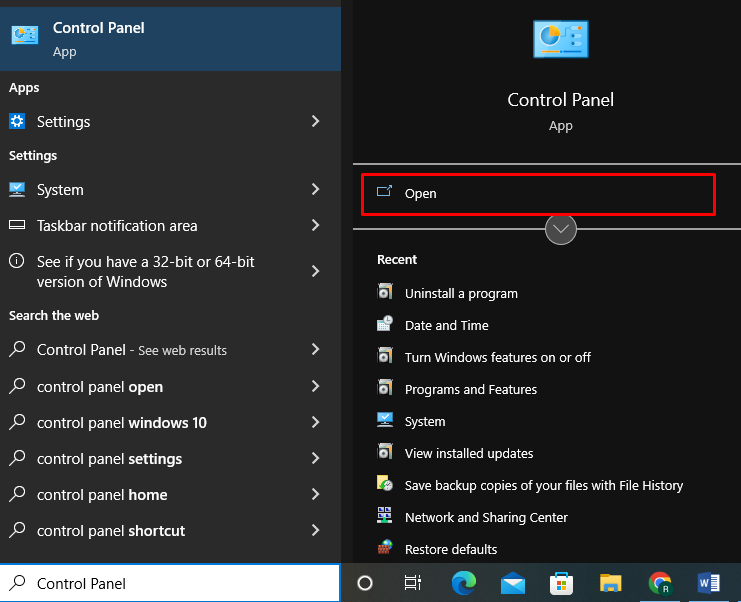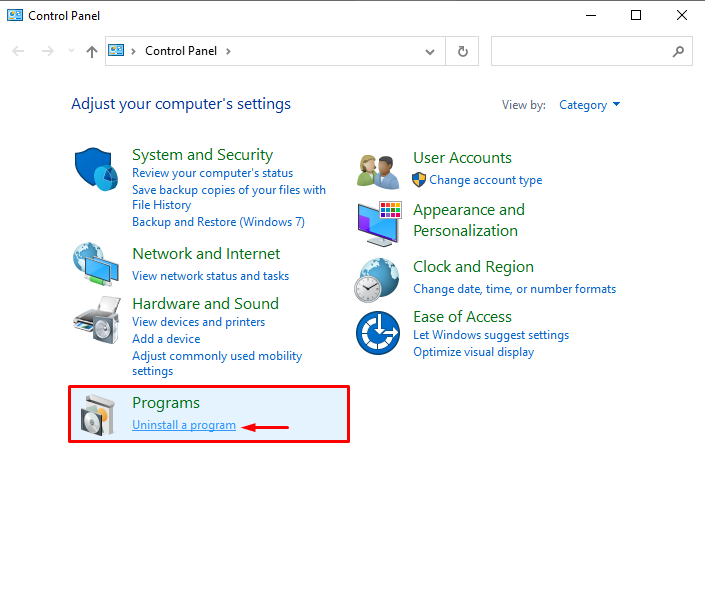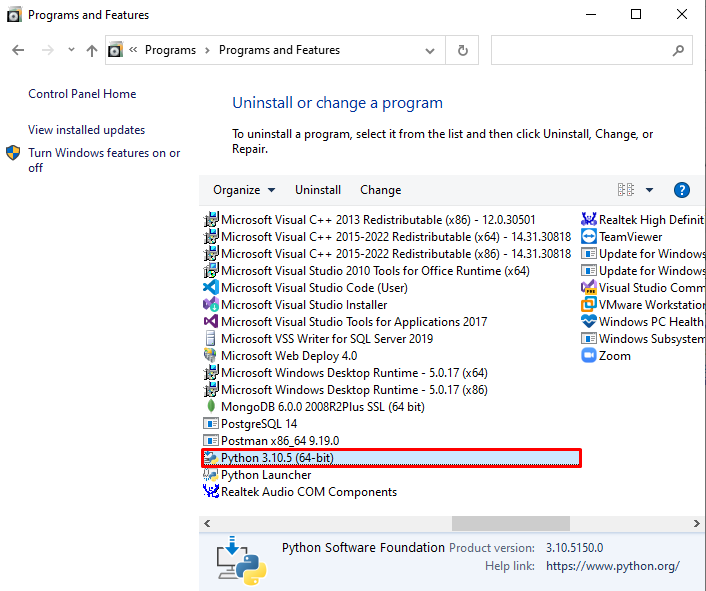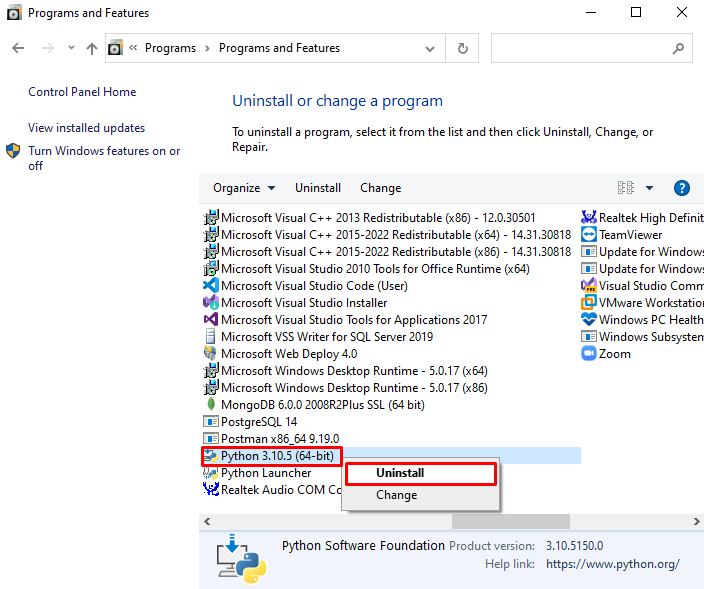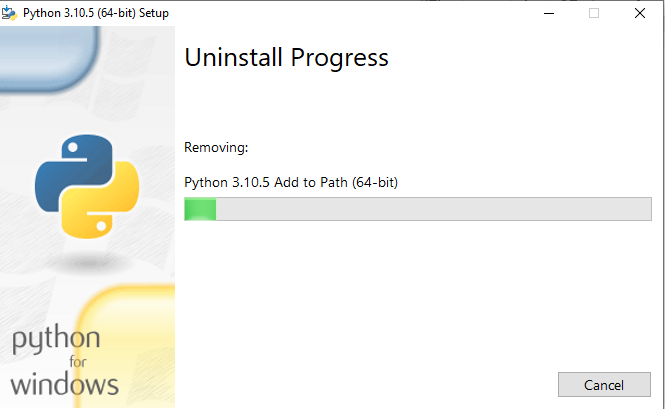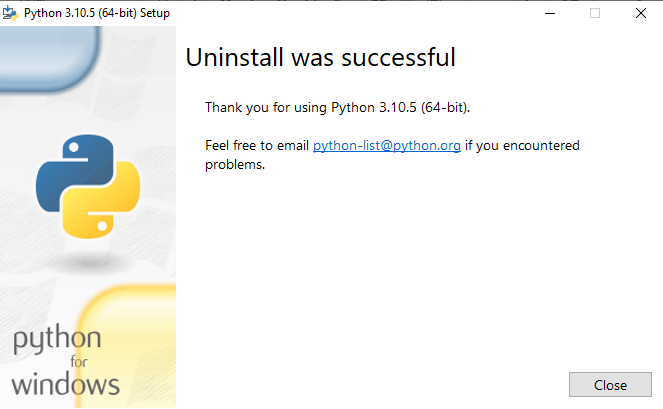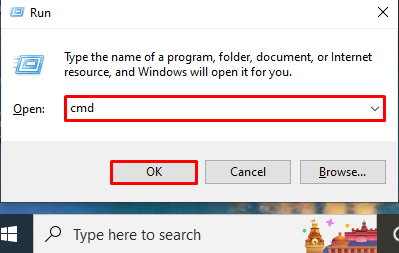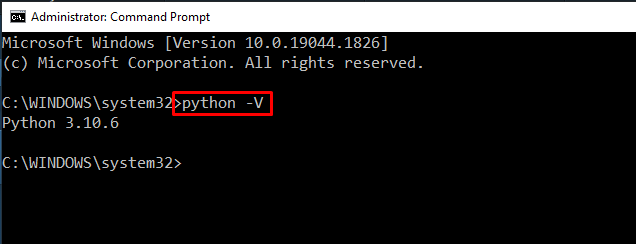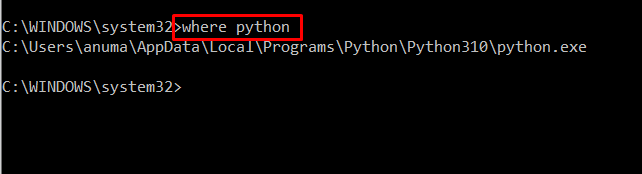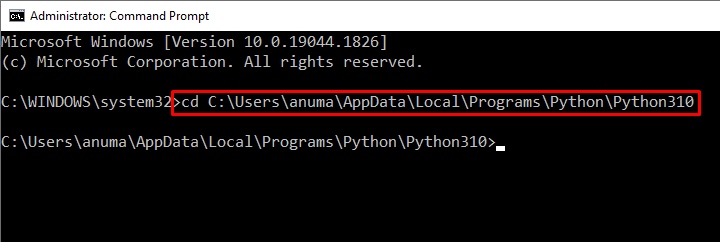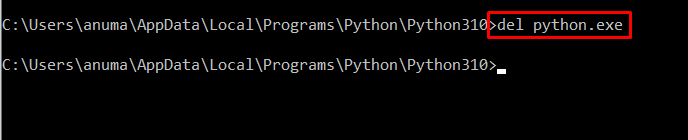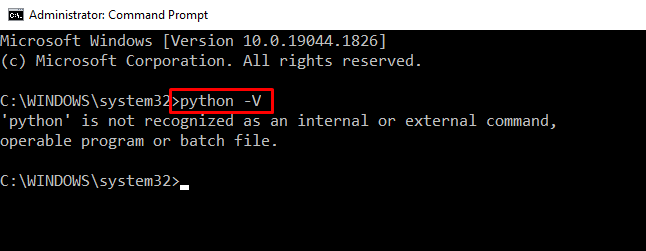- Полностью удалите Python из Windows
- Окончательно удалить Python с помощью панели управления
- Окончательно удалите Python с помощью командной строки
- Сопутствующая статья — Python Uninstall
- Как деинсталлировать Python
- Windows
- Mac OS X
- Дополнительные статьи
- Об этой статье
- How to Uninstall Python From Windows
- Method 1: Uninstall Python From Windows Using GUI
- Method 2: Uninstall Python From Windows Using Command Line
- Conclusion
- About the author
- Rafia Zafar
Полностью удалите Python из Windows
- Окончательно удалить Python с помощью панели управления
- Окончательно удалите Python с помощью командной строки
В программном обеспечении Python есть много ошибок, которые время от времени необходимо исправлять. В Python также есть много устаревших типов пакетов и библиотек. По этим причинам всегда необходимо удалить старую версию программного обеспечения Python и загрузить обновленную, чтобы максимально использовать ее при написании любой программы. Следовательно, есть разные способы удалить старую версию программного обеспечения Python в разных операционных системах, таких как Mac, Windows и Linux.
В этом руководстве основное внимание уделяется демонстрации того, как окончательно удалить программное обеспечение Python с устройства Windows.
Окончательно удалить Python с помощью панели управления
Проверить установленную версию Python.
Вы можете использовать командную строку вашей системы, чтобы проверить установленное программное обеспечение Python на вашем устройстве. Введите следующую команду, чтобы увидеть установленную версию, которая присутствует в системе, и нажмите ввод.
После нажатия Enter будет возвращена текущая версия программного обеспечения Python. Ниже представлен результат.
Используйте панель управления для удаления Python.
Перейдите в панель управления из панели задач окна. После открытия панели управления выберите опцию Удалить программу . Появится список всех программ, которые в настоящее время установлены на компьютере. После этого введите в поисковой строке Python . После поиска будет отображено программное обеспечение Python с его текущей версией. Наконец, выберите опцию удалить , чтобы удалить программное обеспечение.
Повторно проверьте наличие установленных версий Python.
Снова введите команду, указанную в ШАГЕ 1, в командной строке, чтобы проверить, установлено ли программное обеспечение Python. После нажатия Enter в командной строке должен отобразиться следующий оператор.
'python' is not recognized as an internal or external command, operable program, or batch file. Обратите внимание, что эти шаги действительны для любой версии Python, установленной на компьютере, например Python 2.7.0 , Python 3.7.0 или любой другой.
Окончательно удалите Python с помощью командной строки
Откройте командную строку системы Windows.
Определите правильный путь для доступа к файлу Python, используя ключевое слово cd в командной строке. Посмотрите на руководство ниже.
cd C:\Users\Name\Library\FileName\Python Используйте ключевое слово del , чтобы удалить файл Python после доступа к нему, и нажмите Enter.
После выполнения указанной выше команды любые другие версии Python могут быть установлены с использованием любого открытого исходного кода, такого как Anaconda Navigator .
Lakshay Kapoor is a final year B.Tech Computer Science student at Amity University Noida. He is familiar with programming languages and their real-world applications (Python/R/C++). Deeply interested in the area of Data Sciences and Machine Learning.
Сопутствующая статья — Python Uninstall
Как деинсталлировать Python
В создании этой статьи участвовала наша опытная команда редакторов и исследователей, которые проверили ее на точность и полноту.
Команда контент-менеджеров wikiHow тщательно следит за работой редакторов, чтобы гарантировать соответствие каждой статьи нашим высоким стандартам качества.
Количество просмотров этой статьи: 92 359.
Из этой статьи вы узнаете, как удалить приложение Python и связанные с ним файлы и папки. Это можно сделать на компьютере под управлением операционных систем Windows и Mac OS X.
Windows
- Возможно, сначала вам придется щелкнуть по вкладке «Приложения и компоненты» в верхнем левом углу окна.
- откройте окно «Этот компьютер»;
- дважды щелкните по жесткому диску в разделе «Устройства и диски»;
- найдите папку «Python27» (или аналогичную) в списке папок;
- выберите папку Python, а затем щелкните по ней правой кнопкой мыши, чтобы открыть меню;
- в меню выберите «Удалить».
Mac OS X
Щелкните по Перейти в папку . Вы найдете эту опцию в нижней части меню. Откроется всплывающее окно.
- Python 3.6 и выше: /Library/Frameworks/Python.framework/Versions
- Python 2.7: /Library/Python/Versions или /Library/Python
Нажмите Перейти . Эта кнопка находится в нижней части всплывающего окна. Откроется папка, в которой установлен Python.
Щелкните по OK . Эта кнопка находится под подсказкой для пароля. Окно для ввода пароля закроется, а папка Python будет отправлена в корзину.
- нажмите «Переход» в верхней части экрана;
- в меню выберите «Программы»;
- найдите приложение, в имени которого есть слово «Python» (например, «Python 3.6»);
- выберите приложение, если нашли его;
- нажмите «Файл» > «Переместить в корзину»;
- введите пароль и нажмите «ОК».
- Так как на компьютере может быть установлено сразу несколько версий Python, на удаление всех версий Python понадобится некоторое время.
Дополнительные статьи
Об этой статье
В создании этой статьи участвовала наша опытная команда редакторов и исследователей, которые проверили ее на точность и полноту.
Команда контент-менеджеров wikiHow тщательно следит за работой редакторов, чтобы гарантировать соответствие каждой статьи нашим высоким стандартам качества. Количество просмотров этой статьи: 92 359.
How to Uninstall Python From Windows
Python is an all-purpose, well-liked programming language. It is primarily used for creating and designing websites, software, WebAPIs, and task automation. Python is also utilized in the machine learning domain. Sometimes we need to use the latest Python version equipped with new features. For this purpose, it is required to uninstall the previous Python version from windows.
In this article, we will illustrate the techniques used to uninstall Python from Windows:
Method 1: Uninstall Python From Windows Using GUI
The GUI of Windows provides a user-friendly interface to install/uninstall applications easily. The following steps guide you to uninstall Python from windows using GUI.
Step 1: Open Control Panel
Type “Control Panel” in the “Startup” menu to open the control panel:
Step 2: Navigate Programs Settings
Navigate to the “Programs” option in the “Control Panel” Window, and click on “Uninstall a program”:
Step 3: Select Python Setup
Find and select the Python setup file from the list of installed software:
Step 4: Uninstall Python
Right-click on the selected file, and choose the “Uninstall” option to uninstall Python from Windows:
Upon doing so, the Python uninstallation will begin:
Now, you can see that we have successfully uninstalled Python from Windows:
Let’s have a look at how to uninstall Python from Windows using the Command line.
Method 2: Uninstall Python From Windows Using Command Line
To uninstall Python from Windows using the command line, follow the below-mentioned steps:
Step 1: Open Windows Command Prompt
Firstly, utilize the “Window+R” shortcut key to open up the Run box. Then, type “cmd” in the drop-down menu and hit the “OK” button:
Step 2: Verify Python Installation
Next, verify whether Python is installed on the system or not by checking out its version:
Step 3: Find Python Location
Check out the location where Python is installed using the “where” command:
Step 4: Change the PWD
Utilize the “cd” command to change the present working directory to the location where the Python is installed. In our case, the command would be:
Step 5: Uninstall Python
Now, uninstall the Python from Windows by deleting its execution file:
Step 6: Verify Python Uninstallation
Verify the Python uninstallation by again checking out its version:
The below-provided output indicates that the Python is removed from the system.
We have offered various methods to uninstall Python from Windows.
Conclusion
To uninstall Python from Windows, you can either use Window Graphical User Interface or Command line. In the first approach, open the Control Panel application and utilize the “Programs” setting to uninstall Python from Windows. In the Command line, open the directory where the Python is installed, and then utilize the “del python.exe” command to remove Python from the system. Here, you have learned python uninstallation from windows.
About the author
Rafia Zafar
I am graduated in computer science. I am a junior technical author here and passionate about Programming and learning new technologies. I have worked in JAVA, HTML 5, CSS3, Bootstrap, and PHP.